win10键盘按键失灵 WIN10系统键盘无法使用解决方法
更新时间:2023-10-14 11:53:44作者:xtyang
win10键盘按键失灵,在日常使用电脑的过程中,我们经常会遇到一些问题,比如键盘按键失灵的情况,尤其是在使用WIN10系统时,有时候会发现键盘无法正常工作,给我们的工作和生活带来了不便。不必担心因为我们可以采取一些简单的解决方法来解决这个问题。本文将介绍一些WIN10系统键盘无法使用的解决方法,帮助大家轻松应对键盘失灵的困扰。
具体方法:
1.先打开电脑,然后右击桌面上的此电脑;

2.然后点击弹窗中的管理;
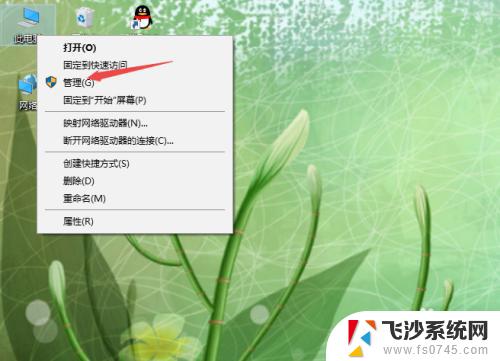
3.之后点击设备管理器;
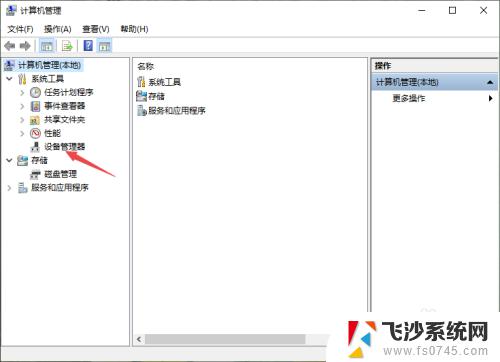
4.然后点开键盘;
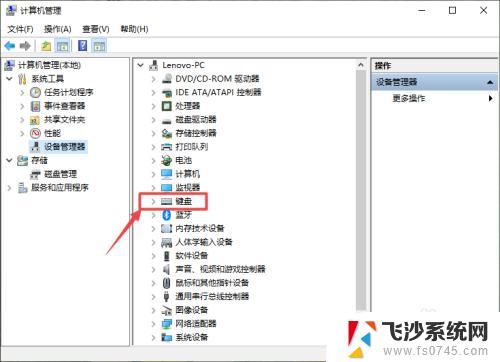
5.之后右击PS/2标准键盘;
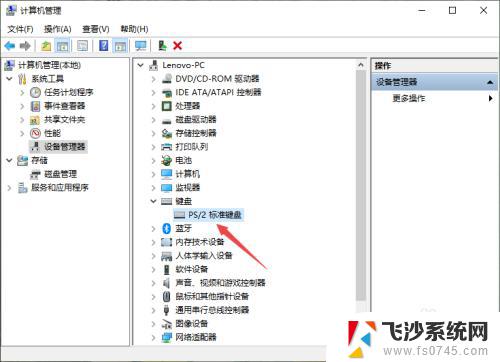
6.然后点击属性;
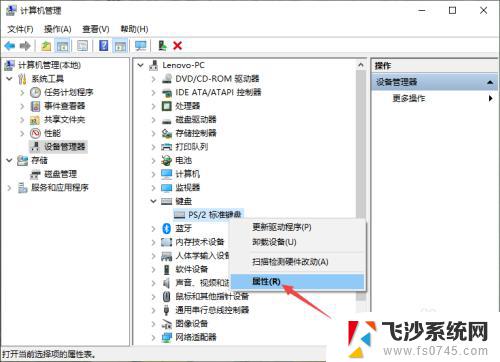
7.之后点击驱动程序,然后点击更新驱动程序即可。这样我们其实也就是重装了驱动,也就可以解决这个问题了。
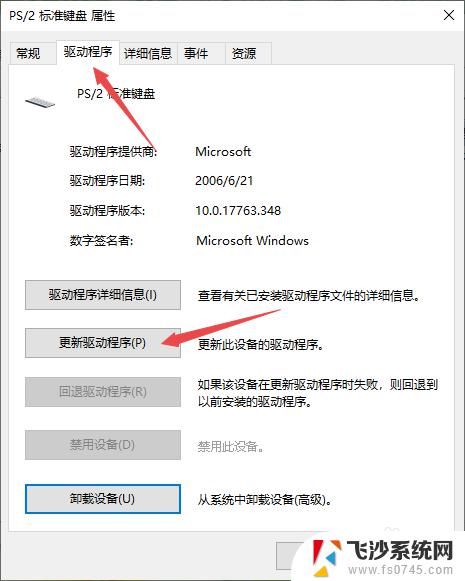
以上就是Win10键盘按键失灵的全部内容,如果遇到此类情况,您可以根据小编的操作进行解决,操作简单快速,一步到位。
win10键盘按键失灵 WIN10系统键盘无法使用解决方法相关教程
-
 电脑键盘突然失灵怎么解决 WIN10系统键盘失灵怎么办
电脑键盘突然失灵怎么解决 WIN10系统键盘失灵怎么办2024-02-13
-
 键盘2键弹出win win10按键盘快捷键弹出问题解决方法
键盘2键弹出win win10按键盘快捷键弹出问题解决方法2024-10-08
-
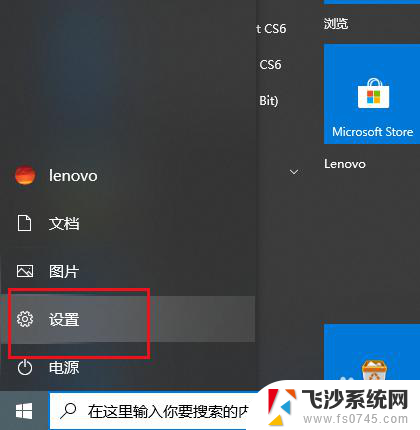 win10键盘有几个键位失灵 如何修复Win10键盘个别按键失灵问题
win10键盘有几个键位失灵 如何修复Win10键盘个别按键失灵问题2023-11-29
-
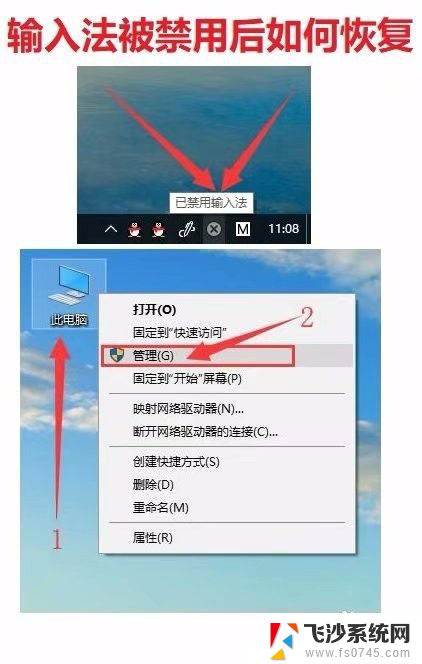 键盘已禁用输入法怎么解决 Win10已禁用输入法无法解决
键盘已禁用输入法怎么解决 Win10已禁用输入法无法解决2024-01-05
- 电脑键盘小键盘数字打不了,怎么弄 解决Win10小键盘数字键无法打出数字的方法
- 鼠标键盘用不到 Win10更新后无法使用鼠标键盘怎么办
- win10游戏键盘 Win10游戏中键盘字母区无法输入怎么解决
- 鼠标右键失灵办 Win10鼠标右键失灵怎么解决
- win10语言选项无法添加键盘 win10美式键盘设置方法
- win系统怎么开虚拟键盘 Win10虚拟键盘打开方法
- win8.1开始菜单改win10 Windows 8.1 升级到 Windows 10
- 文件:\windows\system32\drivers Win10系统C盘drivers文件夹可以清理吗
- windows10移动硬盘在电脑上不显示怎么办 移动硬盘插上电脑没有反应怎么办
- windows缓存清理 如何清理Win10系统缓存
- win10怎么调电脑屏幕亮度 Win10笔记本怎样调整屏幕亮度
- 苹果手机可以连接联想蓝牙吗 苹果手机WIN10联想笔记本蓝牙配对教程
win10系统教程推荐
- 1 苹果手机可以连接联想蓝牙吗 苹果手机WIN10联想笔记本蓝牙配对教程
- 2 win10手机连接可以卸载吗 Win10手机助手怎么卸载
- 3 win10里此电脑的文档文件夹怎么删掉 笔记本文件删除方法
- 4 win10怎么看windows激活码 Win10系统激活密钥如何查看
- 5 电脑键盘如何选择输入法 Win10输入法切换
- 6 电脑调节亮度没有反应什么原因 Win10屏幕亮度调节无效
- 7 电脑锁屏解锁后要按窗口件才能正常运行 Win10锁屏后程序继续运行设置方法
- 8 win10家庭版密钥可以用几次 正版Windows10激活码多少次可以使用
- 9 win10系统永久激活查询 如何查看Windows10是否已经永久激活
- 10 win10家庭中文版打不开组策略 Win10家庭版组策略无法启用怎么办